타임 라인이 프리미어 프로에서 느리게 재생되고 있습니까? 그런 다음 프록시 사용을 시작할 때입니다. 고해상도 비디오 파일을 처리 할 수 있도록 컴퓨터를 업그레이드하는 것은 항상 옵션이지만 프록시를 사용하는 것이 훨씬 저렴,프로 프리미어에 내장 된 기능입니다.
프록시는 기본적으로 프리미어로 가져오는 푸티지의 해상도가 낮고 파일 크기가 작은 버전입니다. 대신 원래의 영상 떨어져 편집,당신은 당신의 장치에 더 나은 재생해야 프록시를 사용합니다. 당신이 수출에 갈 때 그런 다음,프리미어 원본을 사용합니다.
관련:인기 프리미어 프로 템플릿
비디오 자습서 보기:
비디오 편집을 위해 프록시 사용에 대해 자세히 알아보십시오.
프리미어 프로로 영상을 가져 오기 전에,당신은 당신의 프로젝트 설정으로 이동하고 수집 설정으로 이동해야합니다. 수집 시 체크박스를 클릭한 다음 적합한 사전 설정을 선택합니다. 해상도 옵션은 모두 낮은 것입니다,당신은 선택할 수있는 다양한 형식을해야합니다. 당신이 영상을 가져올 때 당신이 사용하는 지금,프리미어 프로 프록시를 생성합니다.
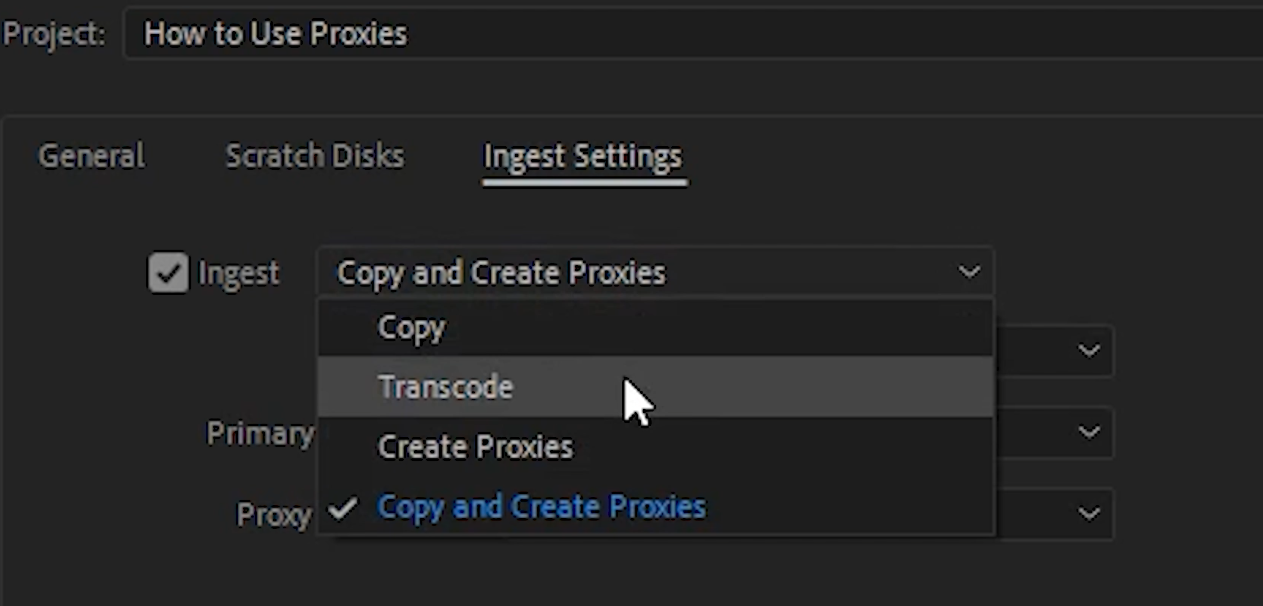
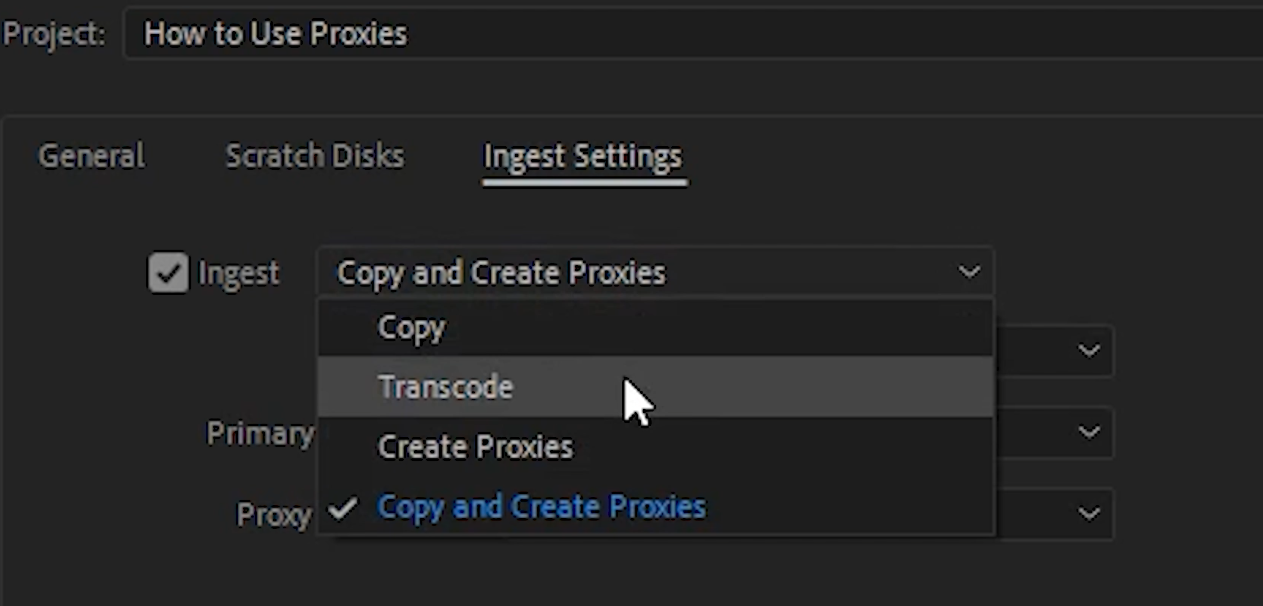
프록시가 처리 된 후,메타 데이터 표시를 클릭,프로젝트 패널에서 발견. 프로젝트 패널에서 프록시 정보를 보려면 프록시 파일 이름 및 프록시 파일 위치를 설정해야 합니다.
프록시로 타임라인을 편집할 수 있도록 하려면 프로그램 모니터 창 아래의 프록시 전환 버튼을 클릭합니다. 이 버튼이 표시되지 않으면 더하기 기호를 클릭하여 더 많은 버튼을 추가하고 토글 프록시 버튼을 찾으십시오. 일단 전환되면 타임 라인의 원본 파일이 프록시 파일로 전환됩니다.
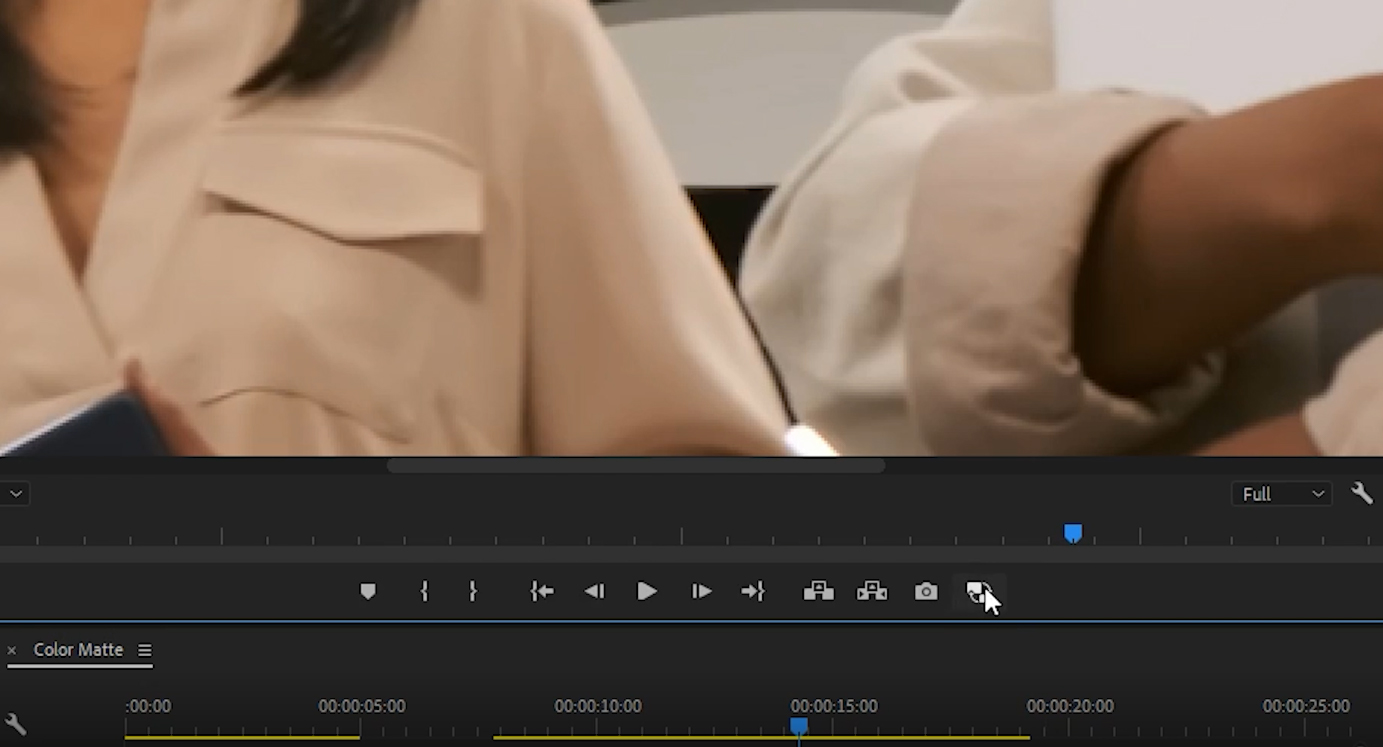
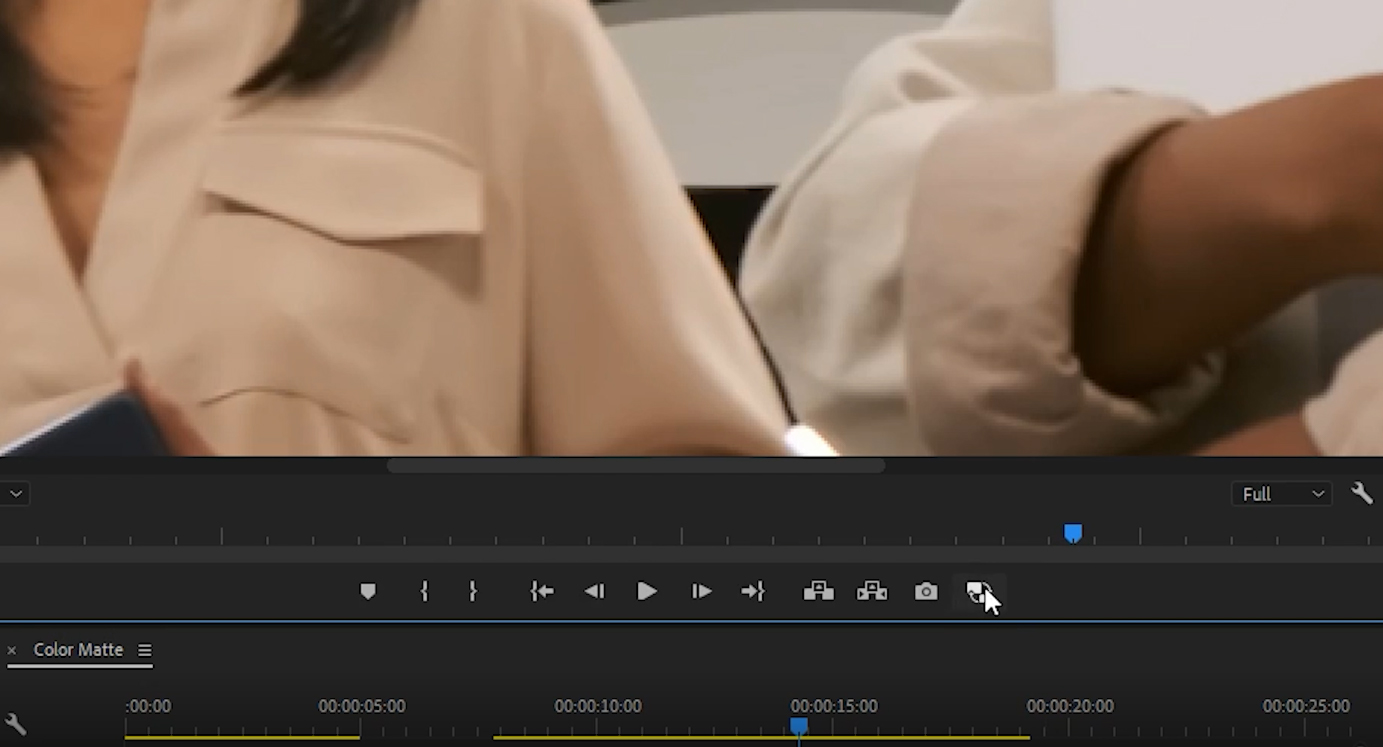
이제 프록시로 편집 중입니다! 이 편집 방법은 로우 엔드 컴퓨터에서 고해상도 클립을 편집 할 때 재생 지연을 제거해야합니다. 당신이 4,000 또는 8,000 비디오를 편집하는 경우 어쨌든 전체 해상도로 영상을 미리하고 가능성이 있기 때문에 그것은 또한 매우 도움이 될 수 있습니다.
프록시를 사용하는 것이 전부입니다. 정말 매우 간단합니다,당신은 당신의 컴퓨터를 업그레이드하기 위해 더 많은 지출을하지 않고 빠르게 동영상을 편집에 당신의 방법에 잘있을 것이다.
예산이 부족한 경우 이 자습서를 추천합니다.